Windows wordt geleverd met drie ingebouwde power modes: Energiebesparing, gebalanceerd en hoge prestaties. ‘Balanced’ is standaard geselecteerd, en de meeste mensen doen nooit de moeite om het te veranderen (dat hoeven ze ook niet te doen). Degenen die het beste uit hun systeem halen, zijn meestal niet zeker over het exacte verschil tussen de drie modi. In dit bericht zullen we de verschillen tussen deze drie energiemodi verduidelijken, zodat je echt weet welk effect ze op je systeem hebben en wat er gebeurt als je tussen hen schakelt.

Om duidelijk te maken wat we zijnover hier gesproken: u kunt uw energieplan wijzigen door het Configuratiescherm te openen en op Energieopties te klikken, of, gemakkelijker, op het batterijpictogram in uw systeemvak te klikken en ‘Meer energieopties’ te selecteren.
Het ‘Energiebesparing’ plan vermindert aanzienlijk uwkloksnelheid van de processor en helderheid van het scherm met de bedoeling de levensduur van de batterij te verlengen. Mijn quad-core Core-i7 2670QM CPU werkt bijvoorbeeld op een magere 0,77 GHz wanneer ik dit energieplan activeer - minder dan 40% van de maximale kloksnelheid, d.w.z. 2.2 GHz.
Aan de andere kant van het spectrum, ‘HoogPrestaties stelt de kloksnelheid in op de maximale waarde, dus ik krijg consistent 2,2 GHz. Het springt ook vaak tot 2,9 GHz, dankzij de Turbo Boost-technologie van Intel. Bovendien wordt de helderheid van het scherm op het hoogste niveau ingesteld.
Last but not least, "Balanced" is mijn persoonlijkefavoriete. Hiermee wijzigt Windows de kloksnelheid op basis van de vraag van uw actieve toepassingen, hoewel dit alleen werkt op ondersteunde hardware. Op mijn pc betekent dat variërend van 0,77 GHz bij minimale belasting tot 2,9 GHz bij maximale belasting.
Nu is de vraag: welk energieplan moet u gebruiken?
Voor bijna iedereen daar is ‘Balanced’ demeest aanbevolen optie. Het verlaagt de kloksnelheid voor zeer basistaken zoals het controleren van e-mail, eenvoudig browsen op het web, luisteren naar muziek, enz., En zet het op wanneer u dingen doet zoals het coderen van HD-video's, het bewerken van enorme afbeeldingen, 27 tabbladen geopend in uw browser enz.
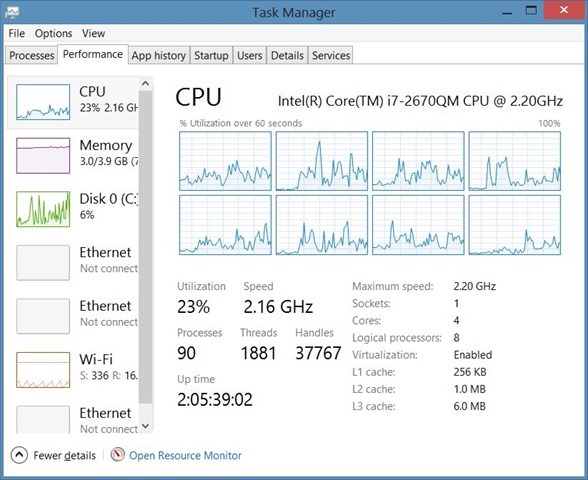
Hoge performantie
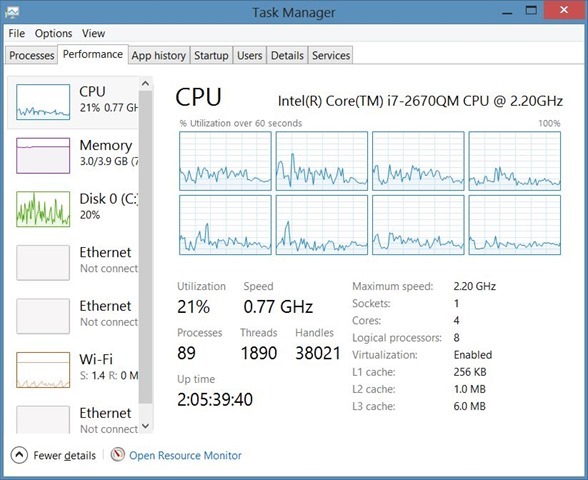
Energiebespaarder
Echter, op basis van mijn onderzoek, wilt u misschien overschakelen naarHoge prestaties wanneer u weet dat u een resource-intensieve toepassing gaat uitvoeren. Nogal wat van mijn gamervrienden stellen dat hun games van onspeelbaar naar boterachtig soepel gaan wanneer ze overschakelen van Balanced naar High Performance, hoewel ik zo'n groot verschil niet heb opgemerkt.
Dit is vanzelfsprekend, maar als je meer nodig hebtbatterijduur voor die lange dag op het werk / op school, schakel over naar het Power Saver-plan om de meeste batterijlevensduur uit uw systeem te halen. Ik heb gemerkt dat mijn Toshiba-laptop 30-40 minuten langer meegaat in de energiebesparingsmodus.













Comments